Instalando a linguagem de programação Go no Ubuntu:
Para executar programas Go com GoLand Go IDE, você deve ter a linguagem de programação Go instalada em sua máquina.
Escrevi um artigo dedicado à instalação da linguagem de programação Go no Ubuntu. Se você ainda não tem a linguagem de programação Go instalada em sua máquina Ubuntu, você pode conferir em https: // linuxhint.com / install-golang-ubuntu /
Baixando GoLand:
GoLand não está disponível no repositório oficial de pacotes do Ubuntu. Mas, você pode facilmente baixar GoLand do repositório oficial de pacotes do JetBrains e instalá-lo no Ubuntu.
Primeiro, visite o site oficial da JetBrains em https: // www.jetbrains.com. Então vá para Ferramentas > GoLand como marcado na imagem abaixo.
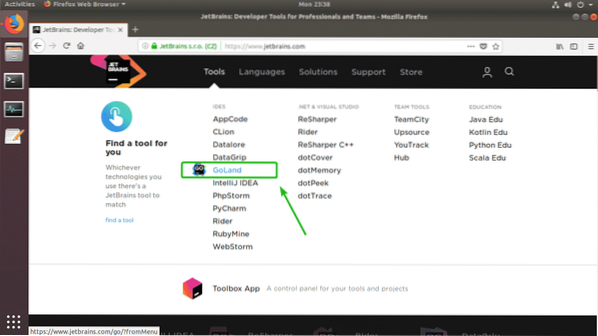
Agora clique em Download.
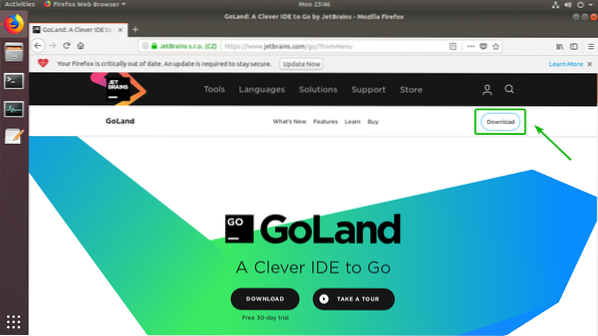
Certificar-se de que Linux é selecionado. Então, clique em DOWNLOAD.'
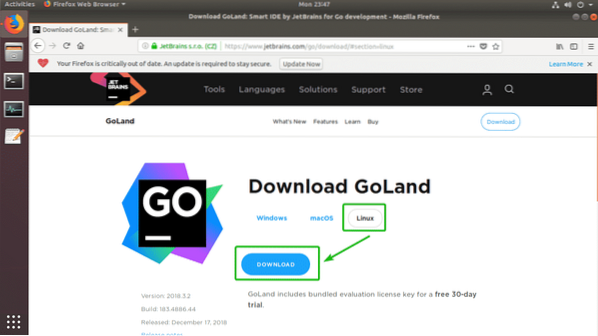
Seu navegador deve solicitar que você baixe o arquivo GoLand. Selecione Salvar Arquivo e clique em OK.
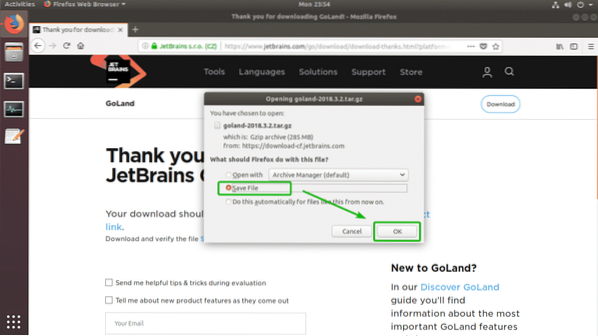
Seu download deve começar. Pode demorar um pouco para ser concluído.
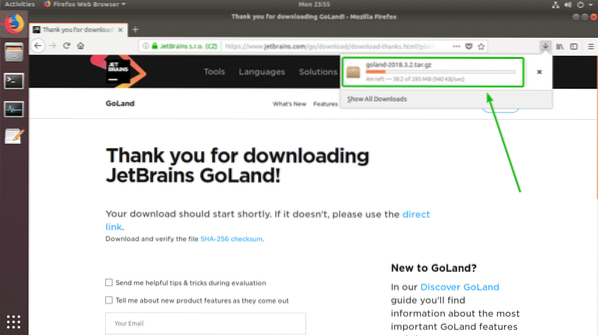
Instalando e configurando GoLand:
Assim que o download for concluído, você pode instalar GoLand a partir da interface da linha de comando.
Primeiro, navegue até o diretório onde você baixou o arquivo GoLand com o seguinte comando:
$ cd ~ / Downloads
Como você pode ver, o arquivo que acabei de baixar está aqui.

Agora, execute o seguinte comando para instalar GoLand em /optar diretório:
$ sudo tar xzf goland-2018.3.2.alcatrão.gz -C / optNOTA: Se você deseja instalar GoLand em outro lugar que não /optar diretório, apenas substitua /optar com o caminho do diretório onde você deseja instalar GoLand.

Agora, digite sua senha de login e pressione

Como você pode ver, um novo diretório é criado dentro do /optar diretório. Observe o nome do diretório. Pode ser diferente no momento em que você ler este artigo. Certifique-se de substituí-lo pelo seu a partir de agora.

Você deve executar GoLand a partir da linha de comando pela primeira vez. Execute GoLand da seguinte forma:
$ / opt / GoLand-2018.3.2 / bin / goland.sh
Como você está executando GoLand pela primeira vez, pode não ter configurações para importar. Então, selecione Não importar configurações e clique em OK.
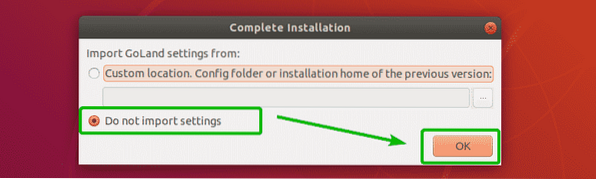
Agora, você tem que aceitar o Acordo de Usuário GoLand. Para fazer isso, selecione Confirmo que li e aceito os termos deste Acordo de Usuário e clique em Prosseguir.
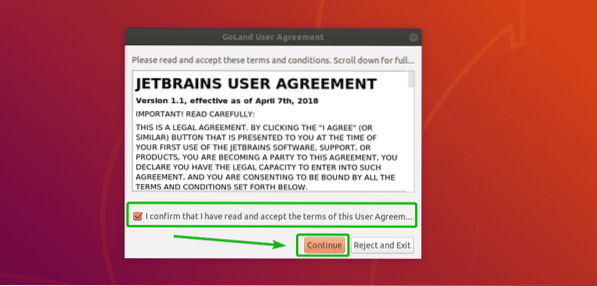
Você pode não querer compartilhar dados de uso com a JetBrains. Clique em qualquer um dos botões, dependendo se você deseja compartilhar dados de uso GoLand com JetBrains ou não.
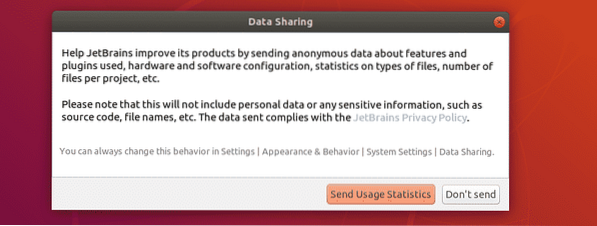
Agora, você tem que ativar GoLand. Para fazer isso, você deve comprar uma licença para GoLand da JetBrains. Depois de obter a licença, você pode digitar as credenciais aqui e ativar GoLand.
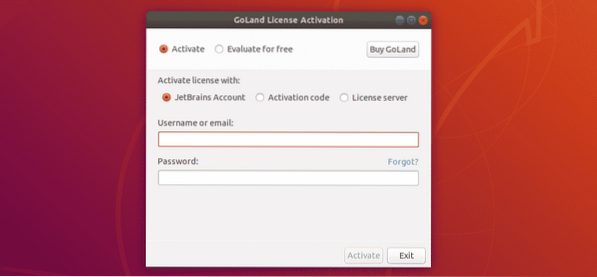
Se você quiser experimentar o GoLand antes de comprá-lo, selecione Avalie gratuitamente e clique em Avalie. Você pode experimentar GoLand por 30 dias a partir do momento em que este artigo foi escrito.
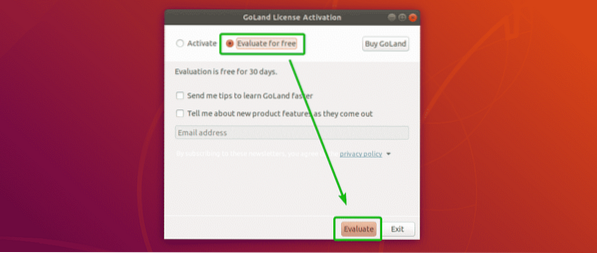
GoLand está sendo carregado.
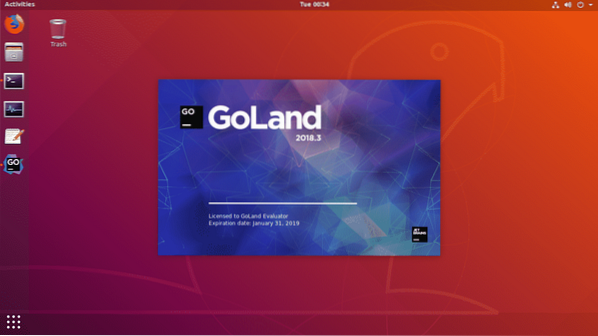
Este é o painel do GoLand. A partir daqui, você pode criar novos projetos e gerenciar seus projetos existentes.
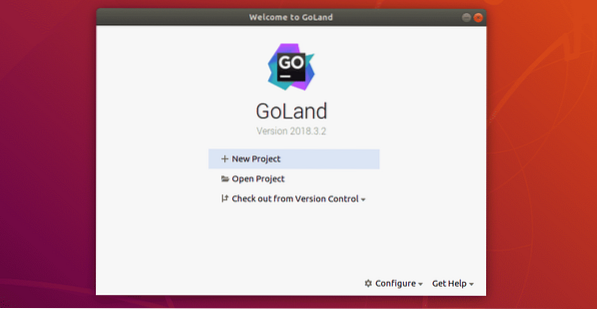
Agora, você deve criar um atalho na área de trabalho de GoLand. Dessa forma, você pode iniciar GoLand a partir do Menu do aplicativo do Ubuntu. Para fazer isso, clique em Configurar.
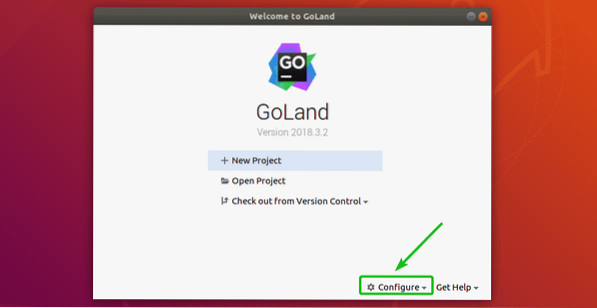
Então, selecione Criar entrada na área de trabalho.
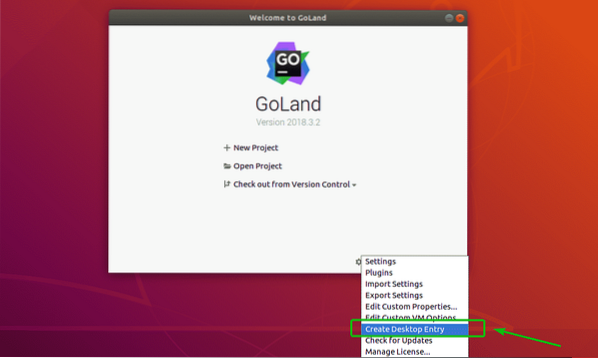
Agora verifica Crie a entrada para todos os usuários (requer privilégios de superusuário) caixa de seleção e clique em OK.
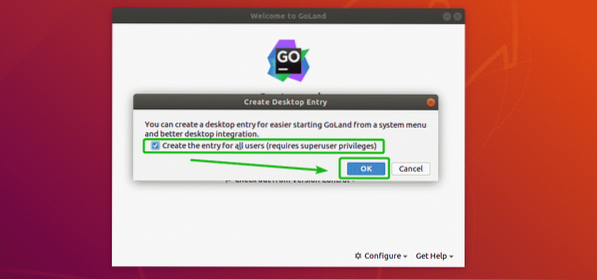
Agora, digite a senha do seu usuário de login e clique em Autenticar.
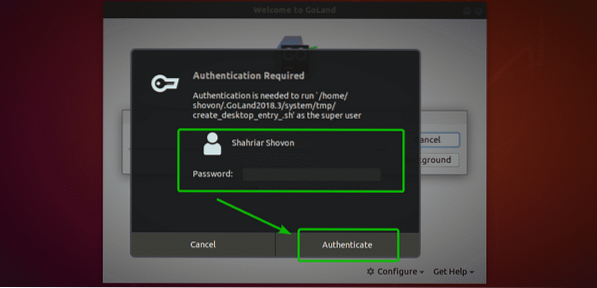
O atalho da área de trabalho GoLand deve ser criado como você pode ver na imagem abaixo. Agora, você pode facilmente executar GoLand a partir do menu de aplicativos do Ubuntu.
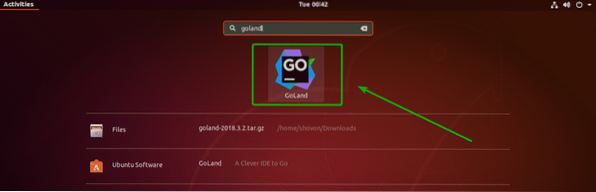
Criando um projeto Go com GoLand:
Nesta seção, mostrarei como criar um novo projeto Go com GoLand e executar um programa Go simples.
Primeiro, inicie GoLand e clique em Novo projeto.
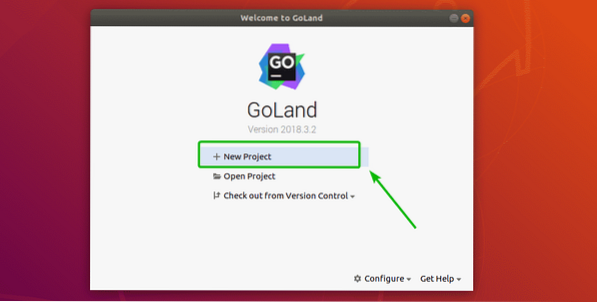
Agora, selecione Vai da lista e certifique-se de que o projeto Localização (onde todos os arquivos do projeto serão salvos) e GOROOT está selecionado corretamente. Então, clique em Crio.
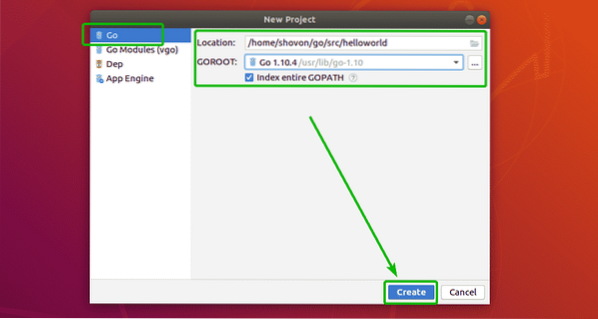
Um novo projeto Go será criado.
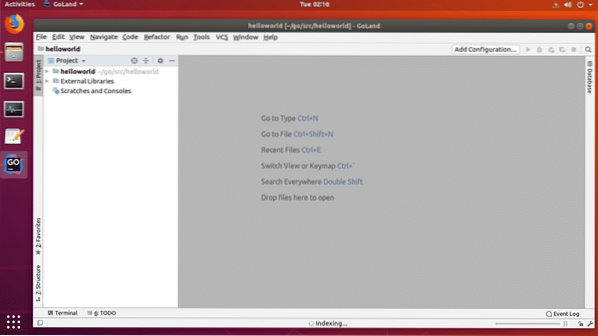
Agora, crie um novo arquivo Olá.vai e digite as seguintes linhas de códigos.
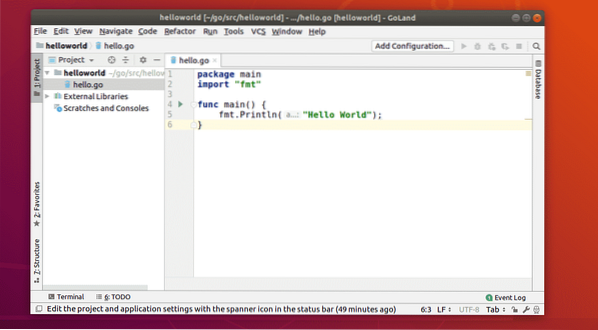
Agora aperte
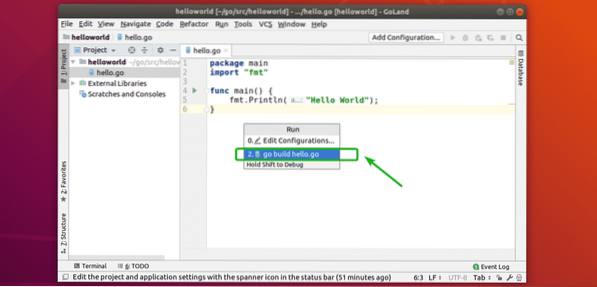
O arquivo de origem Go deve ser executado. Como você pode ver, a saída correta é exibida.
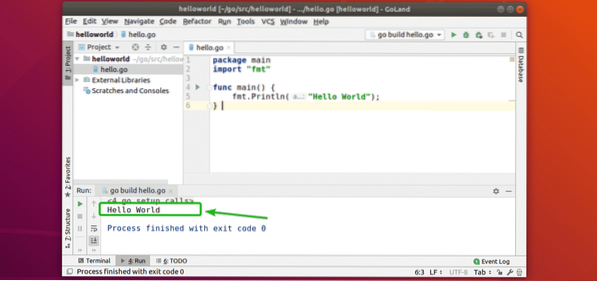
Então, é assim que você instala GoLand Go IDE no Ubuntu. Obrigado por ler este artigo.
 Phenquestions
Phenquestions


